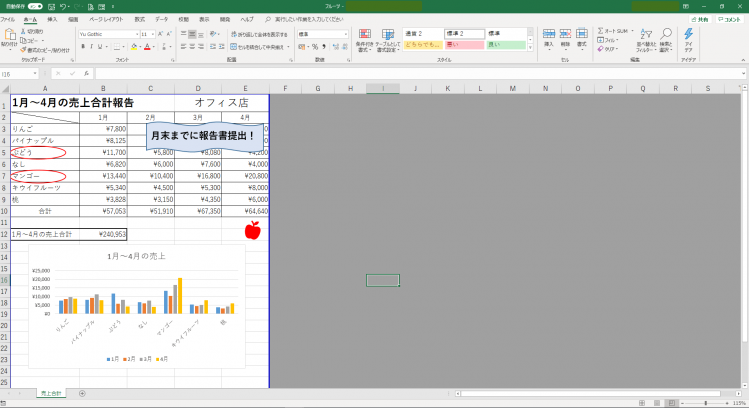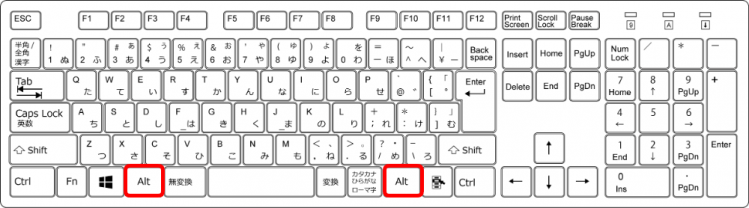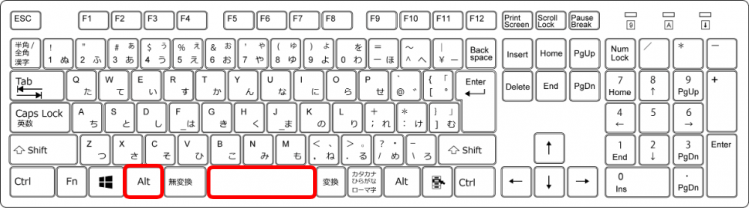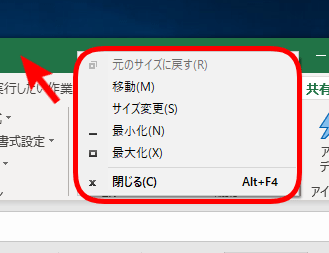エクセルのブックウィンドウは『最小化』『最大化』『元に戻す(縮小)』『閉じる』で、大きさを変えたり閉じることが出来ます。
エクセルの右上に表示されています。
この作業をショートカットキー【Alt+Space】でコントロールメニューを表示して行うことが出来ます。
◇記事内のショートカットキー◇
| Alt+Space | オルト + スペース |
|---|
※本記事は『OS:Windows10』画像は『Excelのバージョン:2019』を使用しています。
ブックのコントロールメニューの表示をするショートカットキーの手順
エクセルを開いてみましょう。
↑最大化の状態から解説します。
ショートカットキー【Alt+Space】を使い、ブックのコントロールメニューを表示してみましょう。
↑「Alt」はスペースキーを挟んで左右にあるので使いやすい方を押しましょう。
今回は左側の「Alt」で解説します。
↑「Alt」を押した状態のままで「Space」を押します。
「Alt」と「Space」は同時には押せません。
①Altを押したまま→②Spaceの順番で押しましょう。
↑コントロールメニューが表示されました。
元のサイズに戻すをEnterを押して確定します。
↑元のサイズになりました。